日々の業務の中で、定型的・反復的な作業が多い場合「もっと効率よく進められないか」と感じる方も多いのではないでしょうか。
そんなときにおすすめしたいのが、Excelの「マクロ機能」です。マクロを活用すれば、日常的に繰り返している作業を自動化することができ、業務の効率化に大きく貢献します。操作に慣れれば、複雑な作業もボタンひとつで完了できるようになるため、業務負荷の軽減にもつながります。
この記事では、Excelのマクロの概要とできること・できないこと、VBAとの違いやメリットについて解説します。
関連記事:マクロ初心者でも業務効率化は可能!学習方法や活用方法を解説
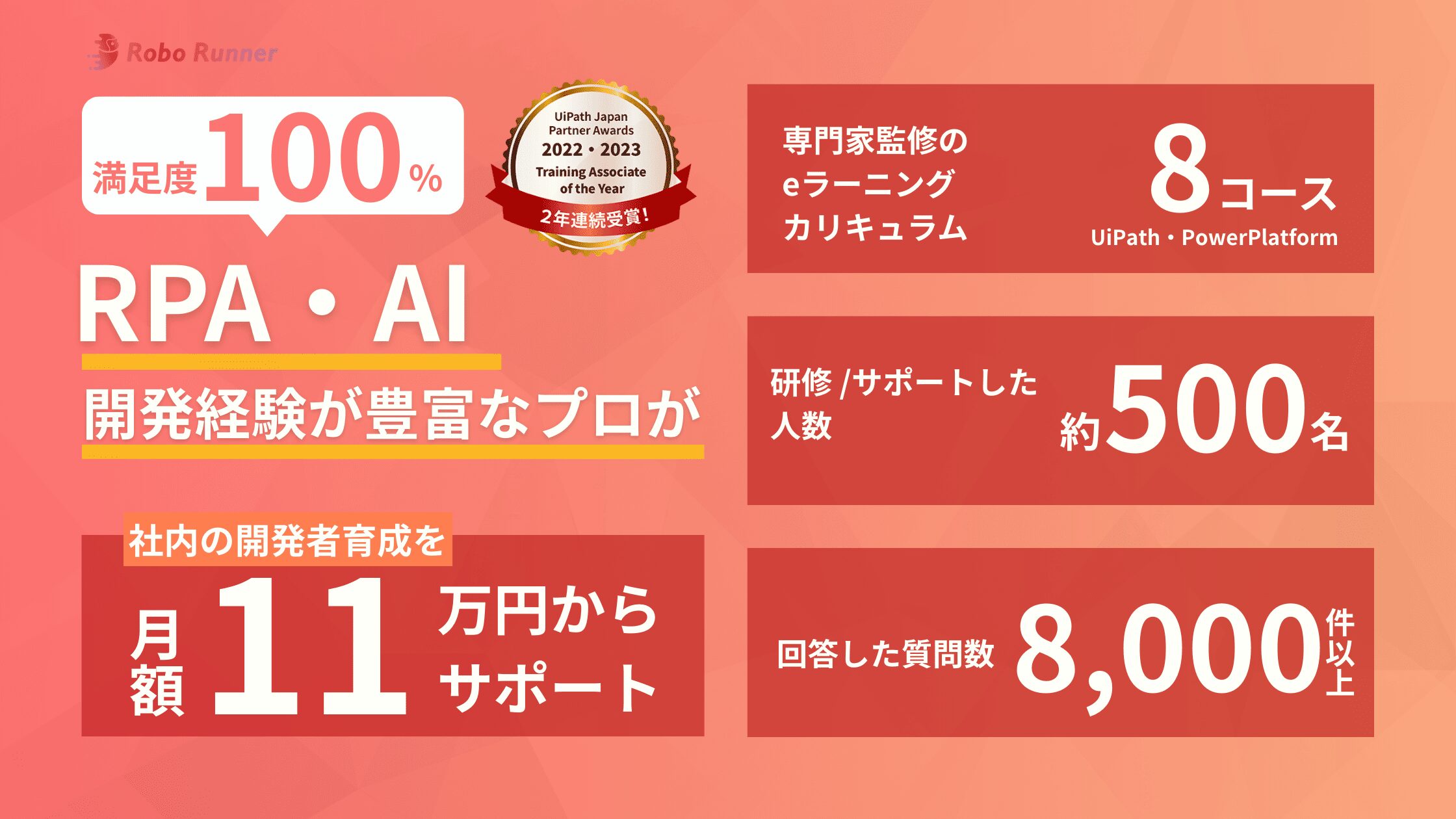
\ RPA・AI開発をプロが伴走 /
無料トライアル実施中
Excelのマクロとは
ExcelのマクロとはExcelを使った業務フローや操作方法を記録し、自動再現する機能のことです。業務フローや操作方法を記録させれば、定型的・反復的な業務ほど効率化できます。
ある程度操作方法が決まった作業だと従業員のモチベーションや生産性の維持に懸念があります。しかし、こうした作業を自動で再現できれば、モチベーションに左右されることなく安定して高い生産性を維持することができるでしょう。
マクロでできること
マクロにできることは以下の通りです。
- メール送信および書類作成の自動化
- Webメディア・コラム情報の自動取得
社内に送信するメールでフォーマットが定型的なもの、さらには請求書や発注書といった取引先に送信する必要があるファイルも自動処理できます。また、Webメディアやコラム情報を複数開き、各メディアに記載された情報の操作方法を登録すれば自動取得も可能です。
マクロでできないこと
マクロにはいくつかできないこともあります。例えば一定の条件を満たすまでひとつの作業を繰り返し行うようなループ処理です。マクロの特徴はユーザーが記録させた操作をそのまま再現できることです。そのため一定の繰り返し作業を行いながら条件を満たさなければならないような業務処理には対応していません。
そのほかMicrosoft製品以外との連携処理には非対応であったり、イレギュラーな判断・作業を必要としたりするような業務・作業には向いていません。
マクロとVBA|特徴・違い
Excelのマクロは、特定の操作方法を自動記録し、再生する機能を指します。一方VBAは、マクロを作成するために必要なプログラミング言語です。マクロ作成にあたって必要となるプログラミング言語はそのアプリケーションによって違いますが、Excelを中心としたMicrosoft製のマクロであればVBAを使用します。
つまりVBAは、Excelマクロを使うときに必要なプログラミング言語であることから、マクロを使う場合に学んでおきたい項目のひとつといえるでしょう。
Excelマクロでできる業務効率化例
ここからはExcelマクロでできる業務効率化例について解説します。
ファイルの統合
マクロを使うと、複数あるファイルを使いデータ集計するといった業務を自動化できます。例えば年度末に各部署から提出される売上や予算などのファイルをひとつにまとめ、データを集計して組織の売上率を求める、といった使い方です。統合の際は全てのファイルを同じファイル形式にそろえておくことでスムーズに作業できます。
一括印刷
蓄積されたデータをベースに、定型フォーマットや特定の書式をそのまま活用して印刷するといった処理も可能です。例えば、自社の売上管理表を基準とした請求書を各取引先に印刷するなどです。また、PDF形式のファイルとしてフォルダに保存するといった自動化も実現可能です。
メールの一括送信
Excelなどに記載された顧客情報などを活用すれば、一括メール送信も可能です。例えば毎月決まった日に顧客に商品・サービス関連のメールを送信するといった業務があれば、マクロで自動処理し、業務効率化につながります。
ただし、マクロの自動送信には到達率の低下や送信ミスが起きやすいため、事前に送信テストを行うなど、運用方法に1工程プラスする必要があることを念頭に置きましょう。
同一ファイル内のデータ転記
既存シートに記載された情報を新規・別シートに転記する処理も実行可能です。例えば月初に前月の売上データを既存の集計シートに手動転記している場合、この作業をマクロで代替すると、年間売上推移レポートの編集・確認が容易になります。
ただし、経営年数が伸びるごとに管理すべきデータが増え、データ量が膨大になるケースがあります。その結果、ファイルを開くのに時間がかかったり、処理が重くなって思うように操作できなかったりといった問題が発生することがあります。マクロや関数の活用とあわせて、データ量の管理やファイルの分割・最適化も意識することが重要です。
Excelマクロの作り方
ここからは、Excelのマクロの作り方について解説します。「マクロ記録機能」と「VBA」のそれぞれについて解説しているので、この機会に使いなじみやすい方法を押さえておきましょう。
マクロ記録機能で処理する方法
マクロ記録機能を使って処理する方法は、具体的に下記の手順で行います。

まず、上図のように①②の手順で必要項目をクリックします。
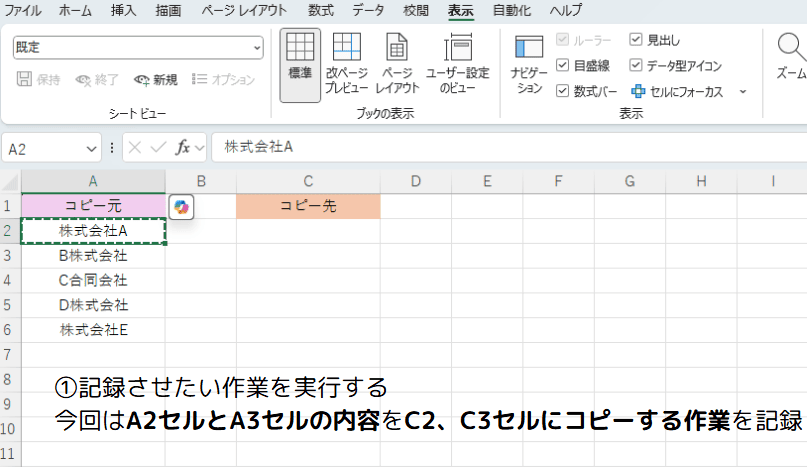
今回は反復作業を記録させたいので、上図のように必要事項を別位置にコピー移動させる手順を記録させます。
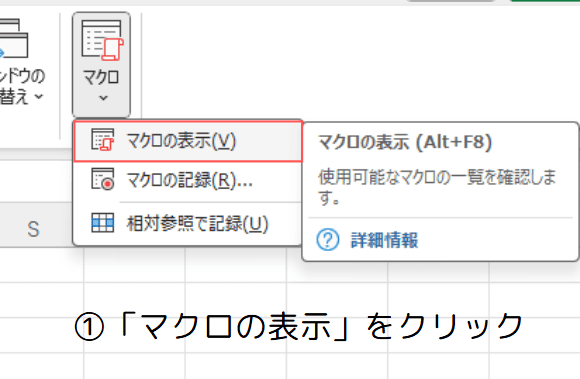
作業を一通り終えたら、記録した内容をExcelに反映させたいので「マクロの表示」をクリックします。
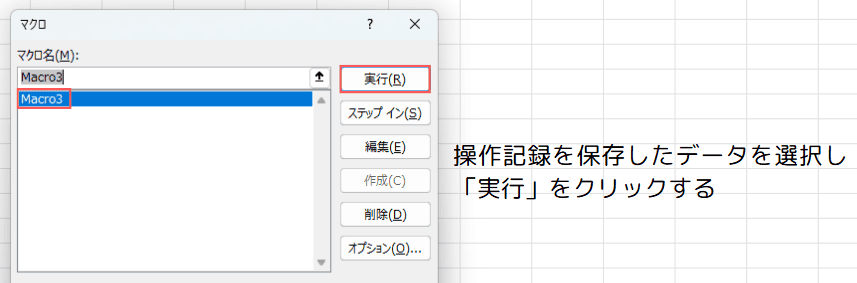
記録した操作方法が保存されていることを確認したら「実行」をクリックします。
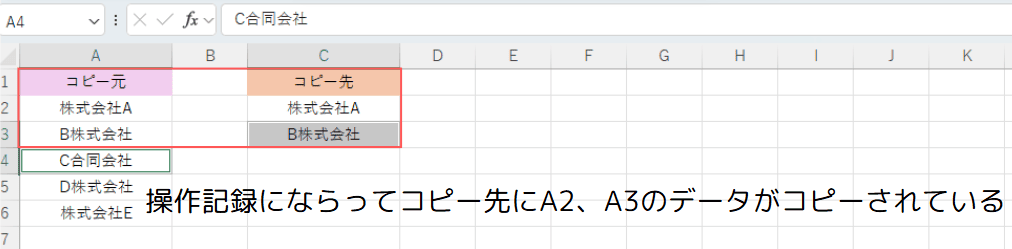
実行をクリック後、瞬時に記録させた操作が実行され、コピー元からコピー先に2社の情報が転記されました。
VBAで処理する方法
VBAで処理する方法は下図の通りです。
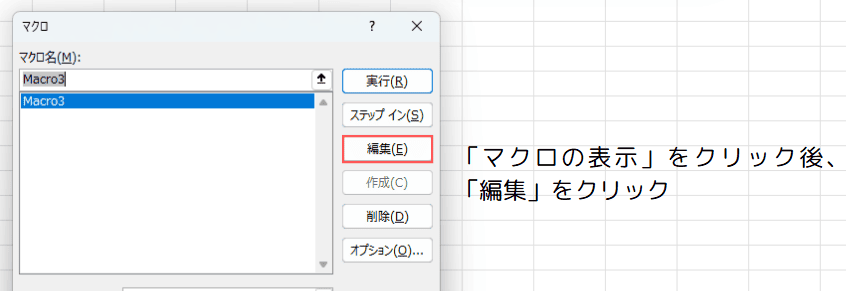
2025年6月時点のMicrosoft 365ではExcelの「表示」タブに「Visual Basic」の表記はなく「マクロの表示」を選択後「編集」をクリックするのみで「Visual Basic」の別ウィンドウが立ち上がります。
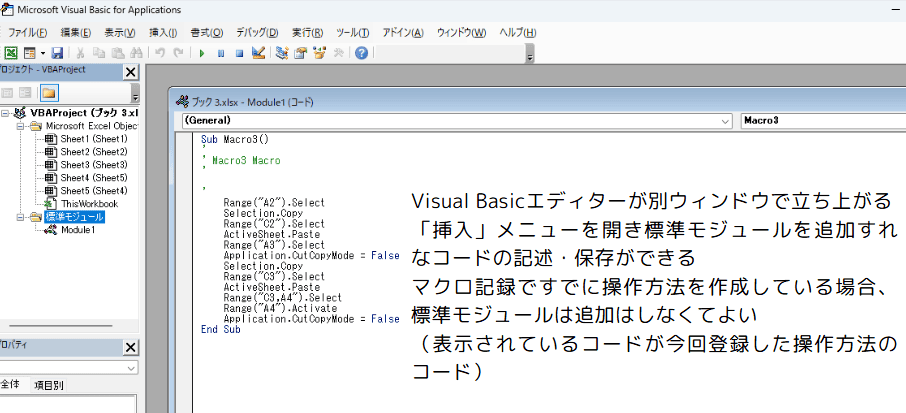
画像のように、標準モジュールを開くことで今回登録した作業の編集が可能です。プログラミングコードを使って作成できるという方は「マクロの表示」→「編集」→「標準モジュール」をクリックし、新たなマクロを作成してみるとよいでしょう。
Excelマクロのメリット
Excelマクロを使うと定型的・反復的な作業を自動処理できます。最大のメリットはこの単純作業の自動化ですが、このほかにもいくつかメリットがあります。具体的には以下の3つです。
プログラミング未経験でも業務の自動化が実現する
Excelマクロの特徴は、プログラミングコードを知らない方でも業務フローの自動化ができる部分のため、さまざまな単純作業に利活用できる手軽さがメリットとして挙げられます。本来、作業フローの自動化にはプログラミングコードをはじめいくつかのアプリケーションソフトを用意するなどの手間が掛かりますが、Excelマクロに対応したソフトを利用していれば誰でも自動処理できます。
操作方法を登録後「編集」をクリックすれば「Visual Basic」ウィンドウが立ち上がるので、コードに目を通すことでどのような方法で操作が登録されているのかが確認できます。
そのため、プログラミングの知識がなくても、マクロのコードを見る習慣をつけることで、少しずつ内容を理解し、自分で加工できるようになるのもExcelマクロの魅力です。
高額なコストが掛からない
Excelマクロを使うことで高額なコストをかけずに済む点もメリットです。マクロを使う場合、アプリケーションの導入やプログラミングコードを理解する人材の確保が伴います。しかしExcelのマクロでは、アプリケーションの導入や、プログラミングコードに精通する人材確保をせずとも、容易に定型的・反復的な作業を自動化できます。
月々のコストを最小限に抑え、その上で業務効率を実現したい企業や個人事業主にとってはおすすめの機能といえるでしょう。
作業フローを削減できる
Excelマクロの利活用によって作業フローを削減できるのもメリットです。社内に点在するさまざまな業務には、業務プロセス・フローが定型化しているものが少なくありません。この作業をExcelマクロに記録させ自動化すれば、特定の業務工程をカットできます。
その結果、従業員のモチベーションや体調などに左右されることなく、一定時間でまとまった生産数を確保・維持することができます。また、特定の業務に特定の従業員を配置していたことで起きていた属人化が解消されるほか、従業員を人間でなければ対応できない業務に異動できるなど、従業員配置の最適化につなげられます。
Excelマクロの注意点
Excelマクロを使用する上では、いくつかの注意点に留意する必要があります。具体的には以下の6つです。
大量データの処理
マクロは大量のデータを処理できますが、データ量が多いと処理に時間がかかる場合があります。
データ量が多い場合は、マクロの処理が上限を超えてしまう可能性もあります。不要なデータは削除したり、複数のファイルに分割したりするなど、工夫が必要です。
誤操作
マクロの記録中に、セルやシートのタブをクリックすると、記録したマクロがそのまま使えなくなる場合があります。できるだけ、リボンタブを切り替える操作に留め、セルやシートのタブには触れないようにしましょう。
マクロの記録では、ループや条件分岐などの基本的なプログラミング処理は作れません。これらの処理を作成するには、VBAというプログラミング言語を使用する必要があります。
業務の属人化
マクロを個人で作成・使用すると、他の人が業務を引き継ぐことが難しくなり、業務の属人化を招く可能性があります。
マクロを作成する際には、事前にチームや上長に報告し、承認を得るようにしましょう。マクロの作成手順や処理内容をドキュメント化することで、引き継ぎがスムーズになります。
ウイルス感染のリスクがある
Excelマクロを使用する上では、マクロウイルスの存在について理解を深めておきましょう。マクロウイルスは、マクロ機能を通じて感染を広げるウイルスです。例えば感染に気付いていない場合、Excelファイルを開いただけでシステムにトラブル・障害が起きる恐れがあります。
特にインターネットからExcelファイルをダウンロードする機会が多い業務や、不特定多数の従業員とExcelファイルをやり取りする場合は、感染リスクが上がる場合があるので注意しましょう。
ファイルをダウンロードする機会が多いときはソース(出所)をその都度確認する、1つのファイルを共有・編集する機会が多いのであれば、チーム・部署など特定の従業員のみで管理・編集できるよう権限を付与するなどの対策を実施しましょう。
学習コストがかかる
Excelのマクロ機能は便利な一方、自動処理したいときはプログラミングコードとVBAを使い自身で手書きする必要があります。そのため、自身の日常業務をより効率的に進めたいときほど、一定以上のプログラミング知識が求められるということです。
VBA処理においては、プログラミングの基礎から応用までを幅広く学習する必要があります。しかし、プログラミングについてほとんど知らない方が全てを覚えるとなれば、高いハードルを感じ、途中で断念せざるを得なくなるでしょう。
多様な業務を自動化させたいのであれば、記録させたフローをVBAを使いカスタマイズするシーンも増えます。業務効率化の実現には学習コストとが掛かる点を念頭に置く必要があるでしょう。
他社製品と連携できない
ExcelマクロはMicrosoft社が提供するOfficeソフトに内蔵された機能です。そのため、Office以外のアプリケーションとは現状連携できないデメリットがあります。仮に別のアプリケーションにおける単純作業をマクロ化したいときは、さまざまなアプリケーションに対応したマクロ搭載型ソフトを導入する必要があります。
単純作業の自動化にはRPAツールが有効
Excelのマクロ記録機能は、プログラミングを詳しく知らない方でも日常的な業務プロセス・フローを記録させるだけで自動処理できるといった手軽さに魅力があります。しかしその一方で、Officeソフト以外のアプリケーションとは連携できない点や、より自社業務に沿った業務プロセス・フローを自動処理したいときは、プログラミング知識が必要になるなどのデメリットがあります。
Excelをはじめとしたさまざまなアプリケーションでの単純作業を自動化させたいときはRPAツールの導入が有効です。RPAとは記録させたい業務プロセス・フローを登録・設定しロボットに代用できるツールのことです。
RPAツールの導入によってExcelだけでなくさまざまなアプリケーションでの業務プロセス・フローを自動化できるほか、ノーコードタイプのRPAツールであれば業務工程の録画や操作方法のドラッグ&ドロップで容易に設定できます。
関連記事:RPAとは?仕組みや期待できる効果をわかりやすく事例とともに解説
まとめ
Excelのマクロとは、Excelに搭載されたマクロ記録機能を指し、容易な操作感でExcelファイル上の定型的・反復的な作業を自動処理できます。しかし、さまざまな業務を自動処理したいときはVBAからプログラミングコードを入力し利便性を上げるなど一定の労力が伴います。さまざまな単純作業を自動化したいのであれば、この機会にRPAツールの導入を検討しましょう。
自社業務の可視化やツール導入後に手厚いサポートを受けながら運用を行いたいといったときは、Peaceful Morningの「Robo Runner」をおすすめします。Robo Runnerは、RPA・AIに加え、VBAの開発・活用にも対応しており、ツールに関する相談をプロと行いながら、適切な方法で導入・運用を進められるサービスです。
業務効率化の方法やRPAツール導入における質問、費用感などは、お気軽にお問い合わせください。
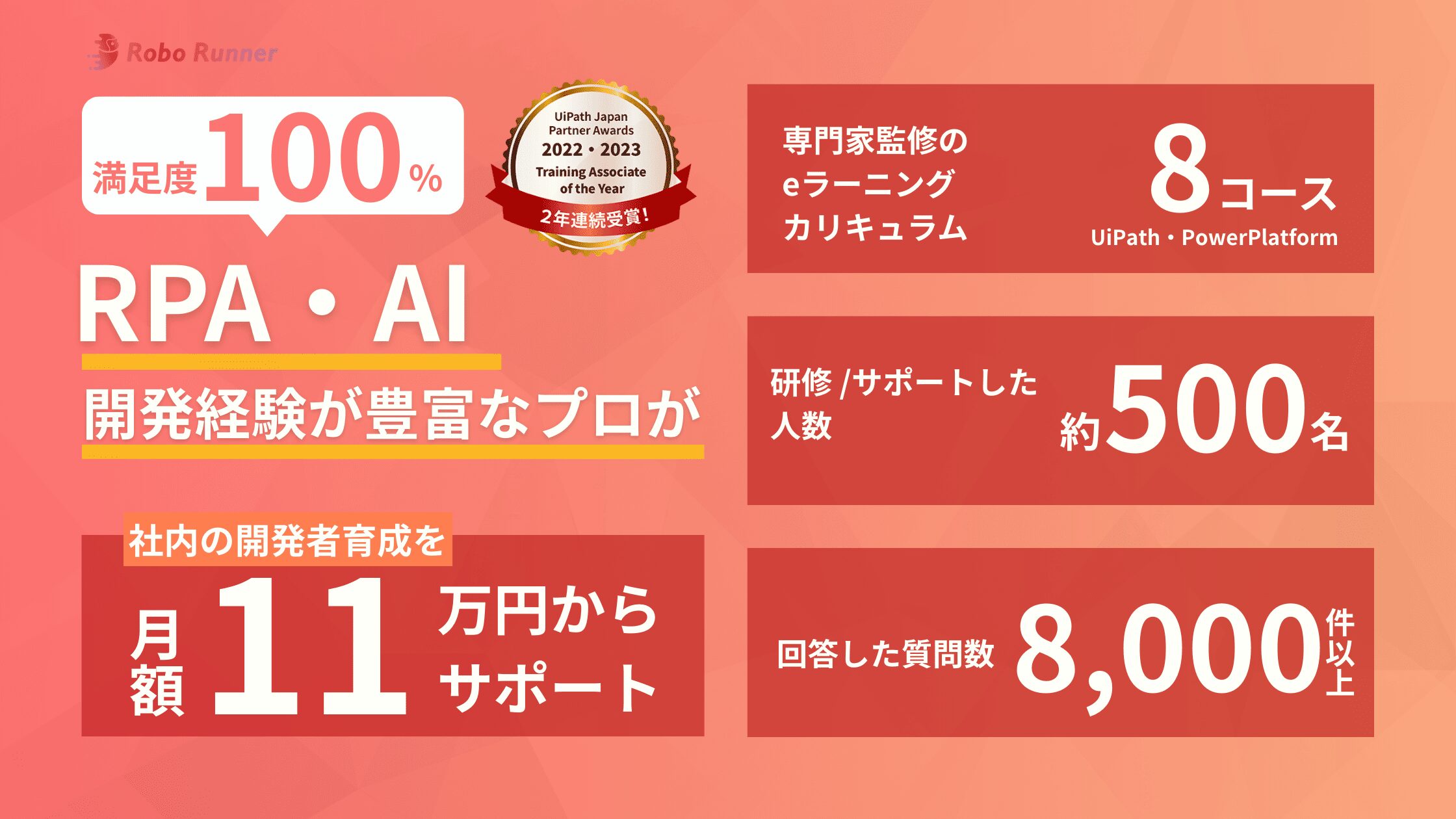
\ RPA・AI開発をプロが伴走 /
無料トライアル実施中



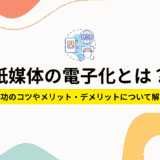
コメントを残す